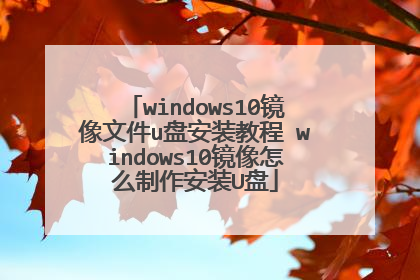Windows10 镜像怎么安装
Windows10 镜像安装步骤: 1、用【u深度u盘启动盘制作工具】制作u盘启动盘,插入电脑usb接口,设置好开机启动项进入u深度主菜单界面,选择“【02】u深度win8pe标准版(新机器)”并回车,2、在u深度pe装机工具中,点击“浏览”按钮选择win10系统镜像安装在c盘中,点击确定即可。3、程序提醒执行还原操作,勾选“完成后重启”复选框,然后点击确定,4、接着是程序还原过程,还原成功后会重启计算机,然后进行程序安装过程,请耐心等待。 5、程序安装结束就可以进行电脑常规设置了,设置完便进入win10系统桌面,等待部署结束就可以使用了。
用这个软件就可以在系统里安装镜像。如果系统进不去,那只有pe系统了
用这个软件就可以在系统里安装镜像。如果系统进不去,那只有pe系统了
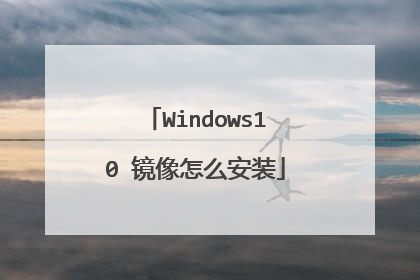
windows10 镜像怎么装
1、下载win10镜像到C盘外的分区,比如E盘,使用解压工具解压到当前目录,或者使用虚拟光驱加载; 2、找到【setup.exe】,右键以管理员身份运行; 3、打开Windows10安装程序,如果要马上下载win10更新补丁,则选择【下载并安装更新】,不安装补丁则选择【不是现在】,下一步; 4、点击【接受】按钮,接受软件许可条款; 5、点击【更改要保留的内容】,选择要保存的系统配置,最后点击安装; 6、接下来开始安装Windows10,需要一些时间; 7、接着重启进行升级过程,分为三个阶段,并会有多次的重启,直到安装完成。
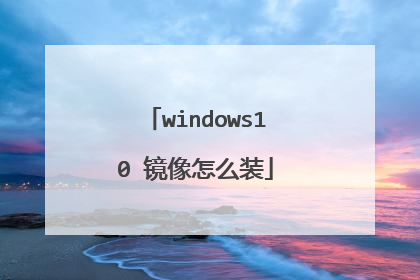
U盘安装原版win10系统详细教程
安装Ghost版的win10系统方法有很多的人都会,可以用简单的一键重装工具装,也可以用U盘进入pe用Ghost装,但是安装原版的win10系统就可能有很多的人不会了,其实安装原版的win10系统也很简单,和U盘安装Ghost版的系统是差不多的,现在就为大家介绍一下安装原版win10系统的方法。安装原版win10系统需要准备的工具有:1、U盘一只,容量最好大于4g2、系统之家U盘启动盘制作工具,官网下载地址:http://www.kkzj.com/3、原版win10系统镜像文件,下载地址:http://www.windows7en.com/Win7Down/24997.html第一步,制作U盘启动盘1、 下载安装系统之家U盘启动盘制作工具2、 插入U盘打开系统之家U盘工具软件3、 打开软件后不用修改什么设置,点击一键制作即可4、 制作完后把系统文件复制到U盘,如果你是装本机的话就不用复制到U盘了具体的教程查看:http://www.kkzj.com/syjc/42.html第二步,进入pe1、 根据自己的电脑品牌或主板在系统之家U盘工具里查询U盘启动热键,如果不知道自己的电脑品牌或主板,可以用Esc、f12、del这三个键都试试,一般就是这几个。2、 开机时一直按U盘启动快捷键,出来引导选项后选择U盘启动就可以进入系统之家pe选择界面。3、 选择win8 pe进入,老电脑的话选2003的pe4、 这里看你的电脑配置决定时间的长短5、 开始进入桌面第三步,安装系统1、 进入系统之家pe系统后首先我们会看到自动打开的系统之家备份还原工具,这个工具是安装Ghost版系统的工具,如果要安装Ghost版系统的话直接用这个装就好了,非常的简单方便。我们这里是安装原版的系统,所以不用这个,我们关掉它。注意:安装原版系统时最好先格式化C盘,以免出现问题。2、 在计算机里面找到你下载的原版win10系统镜像文件3、 点击文件-右键加载为Imdisk虚拟磁盘5、 打开可以看到两个界面,左边的那个是安装windowszj 2000/xp/2003系统用的。右边的是安装windowszj vista/7/8/2008/2012的win10也是用右边这个。我们安装win10就用右边的那个。6、 选择原版系统文件1)、原版的系统文件就在刚刚加载为虚拟磁盘的那个驱动器里的第三个文件夹2)、打开文件夹后选择最后的那个install.wim7、 选择好后,选择引导驱动器和安装磁盘的位置,引导驱动器一般会自动选择好的,磁盘安装位置就是系统盘,一般是C盘,选择C盘就ok了。这里可以选择安装系统的版本,分别是家庭版和专业版,家庭版的有很多功能都不能用,建议用专业版。都选好后点击开始安装按钮。8、 这里也不用修改什么设置,直接确定就行了9、 接着进入安装系统的第一阶段,这里只需耐心地等着就可以了10、 第一阶段完成,关闭工具11、 重启电脑12、 进入安装的第二个阶段,这里也不用操作,耐心等着就行,后面会出现设置和输入激活码的步骤,设置的根据自己的需要设置就行了,激活码那步可以选择以后再说,进入系统后用激活工具激活系统就行了安装原版的方法就那么简单,U盘安装Ghost版的系统也是差不多滴~就那么简单,U盘安装Ghost版的系统也是差不多滴~

win10电脑怎么重装系统
插入win10系统盘(U盘)后,重启按ESC选择U盘安装win10系统(产品线不同,启动项的进入快捷键不同,华硕笔记本是按ESC,台式机或主板是按F8)开始引导镜像选择语言、键盘等设置后,选择“下一步”点击“现在安装”安装程序正在启动在验证秘钥的阶段,有秘钥就直接输入,也可以暂时选择跳过同意许可条款选择“自定义”接下来进行分区,【Windows7需要点选“驱动器选项(高级)”】点击新建分配C盘大小,这里1GB=1024M,根据需求来分配大小如果需要分配C盘为100GB,则为100×1024=102400,为了防止变成99.9GB,可以多加5-10MB这里把127GB硬盘分为一个分区,点击新建后点击应用Windows会自动创建一个引导分区,这里选择确定创建C盘后,其中系统保留盘会自动生成,不用管它。做完系统后会自动隐藏此分区,接下来选择C系统安装的路径,点击下一步如果分了很多区的话,不要选错安装路径正在复制文件和准备文件,接下来大部分阶段都是自动完成的下图是个步骤都是自动完成的,接下来会自动重启Windows将自动重启,这个时候可以将U盘拔掉重启后Windows依然是自动加载进程的。期间会重启数次,正在准备设置准备就绪后会重启,又到了验证产品秘钥的阶段,有秘钥可以直接输入,也可以暂时选择以后再说快速上手的界面,选择使用快速设置即可稍等片刻到这里系统差不多已经安装完了,为这台计算机创建一个账户和密码,密码留空就是没有设置密码接下来,Windows这种设置应用,等待最后配置准备Windows安装完毕,请尽情使用吧自动跳转到桌面
最近win10系统很火热的样子,心里痒痒的想把自己的笔记本重装下win10系统,那么笔记本如何重装系统呢?下面跟大家分享笔记本重装win10系统教程。 1、根据“ 电脑怎么进bios更改启动顺序 ”开机u盘启动,然后进入win8pe系统,如图:2、在u启动pe一键装机工具中,选择win10镜像放在c盘中,点击确定进行笔记本重装win10系统的开始,如图:3、程序将执行还原操作,点击确定,完成后会重启,如图:4、之后就是系统安装过程,显示“准备就绪”,只需静静等待,如图:5、程序安装完毕后,就可以对电脑进行快速设置,win10系统以其界面美观和运行流畅收到众多网友的喜爱。越来越多的人想体验win10系统,安装win10系统的方法也层出不穷,如在线升级、U盘安装等。但是在线升级容易出错,很多用户找不到升级win10的补丁推送,u盘重装又太过麻烦,那么有没有更简单快捷的方法呢?答案是肯定的。今天小编就为大家带来一键快速重装win10系统的教程,一起来学习下吧。注意事项:请关闭杀毒软件、安全卫士和防火墙,不然可能会造成系统无法正常下载或者系统崩溃现象。第一步:下载桔子一键重装系统软件并运行,重装系统教程正式开始。第二步:选择win10系统,点击下一步,等待系统下载。 第三步:系统下载后会自动重装,也可以把它勾选去掉,等待下载完成后,点击立即重装,它将自动安装,界面全自动,无须人工操作。
电脑卡顿,真的很麻烦,以前也找不到方法,还去店里花钱重装系统,现在自己整理出方法了。希望能有帮助。1.网上下载安装系统,要免激活的,装上就能用: 2、将下载的文件解压至E盘(或D、F),最好直接解压到该盘,不要解压到任何文件夹中(因为有些朋友在下面的操作中会出现不会选或者不明白的问题)。3、解压后找到ghost镜像安装器.exe(也有可能是onekey-ghost.exe或者硬盘安装器等),双击运行。4、在打开的窗口中点确定,碰到什么都点确定,然后开始安装(在此过程中可能会重启动电脑,不必担心)。点击下载安装系统 提取码:2356具体教程分享的系统包里面有,按步骤安装就行
重装系统是学习电脑比较难的一项,这里教你怎么重装系统win10,学会就能自己装系统了
最近win10系统很火热的样子,心里痒痒的想把自己的笔记本重装下win10系统,那么笔记本如何重装系统呢?下面跟大家分享笔记本重装win10系统教程。 1、根据“ 电脑怎么进bios更改启动顺序 ”开机u盘启动,然后进入win8pe系统,如图:2、在u启动pe一键装机工具中,选择win10镜像放在c盘中,点击确定进行笔记本重装win10系统的开始,如图:3、程序将执行还原操作,点击确定,完成后会重启,如图:4、之后就是系统安装过程,显示“准备就绪”,只需静静等待,如图:5、程序安装完毕后,就可以对电脑进行快速设置,win10系统以其界面美观和运行流畅收到众多网友的喜爱。越来越多的人想体验win10系统,安装win10系统的方法也层出不穷,如在线升级、U盘安装等。但是在线升级容易出错,很多用户找不到升级win10的补丁推送,u盘重装又太过麻烦,那么有没有更简单快捷的方法呢?答案是肯定的。今天小编就为大家带来一键快速重装win10系统的教程,一起来学习下吧。注意事项:请关闭杀毒软件、安全卫士和防火墙,不然可能会造成系统无法正常下载或者系统崩溃现象。第一步:下载桔子一键重装系统软件并运行,重装系统教程正式开始。第二步:选择win10系统,点击下一步,等待系统下载。 第三步:系统下载后会自动重装,也可以把它勾选去掉,等待下载完成后,点击立即重装,它将自动安装,界面全自动,无须人工操作。
电脑卡顿,真的很麻烦,以前也找不到方法,还去店里花钱重装系统,现在自己整理出方法了。希望能有帮助。1.网上下载安装系统,要免激活的,装上就能用: 2、将下载的文件解压至E盘(或D、F),最好直接解压到该盘,不要解压到任何文件夹中(因为有些朋友在下面的操作中会出现不会选或者不明白的问题)。3、解压后找到ghost镜像安装器.exe(也有可能是onekey-ghost.exe或者硬盘安装器等),双击运行。4、在打开的窗口中点确定,碰到什么都点确定,然后开始安装(在此过程中可能会重启动电脑,不必担心)。点击下载安装系统 提取码:2356具体教程分享的系统包里面有,按步骤安装就行
重装系统是学习电脑比较难的一项,这里教你怎么重装系统win10,学会就能自己装系统了

windows10镜像文件u盘安装教程 windows10镜像怎么制作安装U盘
1、打开u启动,将准备好的u盘插入电脑usb接口并静待软件对u盘进行识别,保持默认参数设置并直接点击“开始”即可, 2、此时,弹出的警告窗口中告知会清除u盘上的所有数据,请确认u盘中数据是否另行备份,确认完成后点击“确定”, 3、制作过程可能要花2-3分钟,在此期间请耐心等待并勿进行其他与u盘相关操作, 4、制作成功后点击“是”对制作完成的u盘启动盘进行模拟启动测试, 5、随后若弹出下图所示界面,说明u盘启动盘制作成功(注意:此功能仅作启动测试,切勿进一步操作)。按“Ctrl+Alt”释放鼠标,点击右上角的关闭图标退出模拟启动测试: 6、将win10 iso镜像文件拷贝到启动U盘中,win10安装u盘便制作完成。